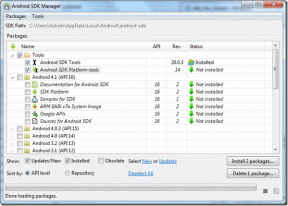Kuidas seadistada Gmailis automaatne edastamine kõigi või teatud meilide jaoks
Miscellanea / / May 05, 2023
Meili automaatne edastamine on üsna kasulik, kui kolite teise postkasti, kuid soovite siiski saada kõik vanemale meiliaadressile saadetud sissetulevad kirjad. Paljud ei tea, kuid see funktsioon on olemas ka Gmailis. Seega, kui olete lülitunud uuele Gmaili kontole või mõnele muule e-posti kliendile, saate Gmailis e-kirju automaatselt edasi saata.
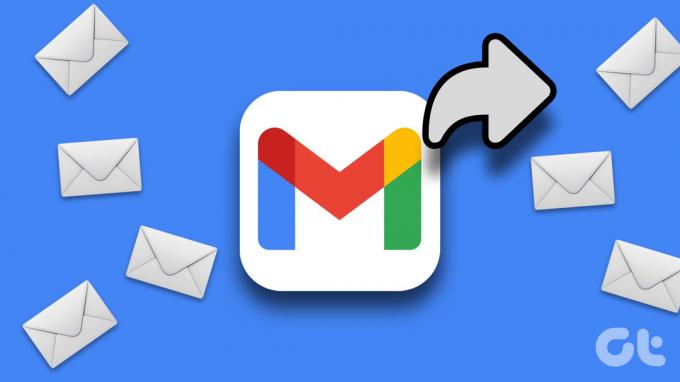
Kuigi saate kõik e-kirjad automaatselt edasi saata, saate soovi korral valida ka konkreetsete meilide automaatse edastamise. Gmailis on näpunäide, mis võimaldab teil edastada konkreetseid e-kirju teie esitatud kriteeriumide alusel. Näitame teile ka, kuidas seda teha.
Esmalt lisame aga uue edasisuunamisaadressi, kuhu Gmail teie kirjad automaatselt edasi saadab.
Märge: see on saadaval ainult Gmaili veebiversioonis. Seda ei saa teha Androidi ja iPhone'i rakendustes.
Kuidas lisada oma Gmaili kontole edasisuunamisaadressi
Olenemata sellest, kas soovite edastada kõiki e-kirju või ainult teatud e-kirju, peate esmalt määrama selle postkasti aadressi, kuhu soovite oma e-kirju edastada. Siin on, kuidas seda teha.
Samm 1: Esiteks klõpsake ikooni Seaded ja valige "Kuva kõik seaded".

2. samm: Valige "Edastamine ja POP/IMAP".

3. samm: Klõpsake nuppu "Lisa edasisuunamisaadress".

4. samm: Sisestage sihtkoha e-posti aadress ja klõpsake nuppu Edasi.

5. samm: Nüüd klõpsake nuppu Jätka.

Nüüd saate kinnitusmeili aadressile, mille lisasite edastamiseks. Klõpsake meilis oleval lingil, mis avab kinnitusakna.
6. samm: Lõpuks peate e-posti aadressi lisamiseks klõpsama nuppu Kinnita.

Nii saate Gmailis e-kirjade automaatsele edastamisele lisada e-posti aadressi. Järgmisena käsitleme seda, kuidas kõik Gmailis sissetulevad meilid automaatselt edasi saata.
Kuidas e-kirju automaatselt Gmailist teisele kontole edastada
Kuigi oleme teadlikud käsitsi edastamisest üksikisiku või mitu meili Gmailis, Gmail pakub ka automaatset meiliedastusfunktsiooni kõikidele uutele ja sissetulevatele meilidele teisele meilikontole. Siit saate teada, kuidas saate selle lubada.
Peate siiski meeles pidama, et valitud aadressile saadetakse ainult uued ja sissetulevad meilid pärast selle funktsiooni konfigureerimist. Varem saabunud e-kirju ei edastata.
Samm 1: Klõpsake ikooni Seaded ja valige "Kuva kõik seaded".

2. samm: Valige "Edastamine ja POP/IMAP".

3. samm: Märkige ruut "Edasta sissetulevate kirjade koopia aadressile" ja valige rippmenüüst e-kiri.

2. samm: Teises rippmenüüs saate valida, kuidas soovite, et edastatud meilid kuvatakse teie praeguses postkastis, kust e-kirju edastate.

Kui olete eelistatud toimingu valinud, saate kõik sissetulevad kirjad edastada teie esitatud uuele e-posti aadressile. Kui soovite aga ainult konkreetseid e-kirju automaatselt edasi saata, saate seda teha järgmiselt.
Kuidas seadistada Gmailis konkreetsete meilide jaoks automaatne edastamine
Oletame, et saate samasse postkasti nii töö- kui ka perekirjad. See võib teile rasket aega anda meilide sorteerimineja soovite luua uue e-posti aadressi ainult pere ja sõprade jaoks. Kuid ka oma uue meili jagamine kõigiga on keeruline ülesanne.
Seega saate konkreetsete meilide automaatseks edasisaatmiseks kasutada filtrit – näiteks edastada oma uuele e-posti aadressile ainult teie sõprade ja pere saadetud meilid. Siit saate teada, kuidas saate luua filtri teatud meilide automaatseks edastamiseks Gmailis.
Märge: saate e-kirju edastada ainult ühele kontole. Gmail ei luba teil sama meili mitmele e-posti aadressile edasi saata. Seetõttu saate erinevatele märksõnadele meilisõnumite saatmiseks erinevatele aadressidele luua mitu filtrit.
Samm 1: Klõpsake ikooni Seaded ja valige "Kuva kõik seaded".

2. samm: avage vahekaart „Filtrid ja blokeeritud aadressid”.

3. samm: Klõpsake nuppu "Loo uus filter".

Nüüd näete filtrikriteeriumide ja parameetrite loendit.
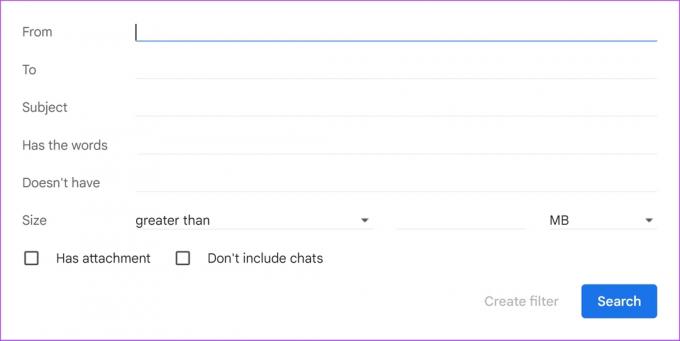
4. samm: Filtri loomiseks täitke väljad. Siin on, mida peate filtri kohta teadma.
- Aadressilt: Kirjad, mis on saadetud kindla aadressiga, mis sisestatakse filtrisse.
- Addresseerima: Kirjad, mis saadetakse kindlale aadressile, mis sisestatakse filtrisse.
- Teema: Meilid, mille teema vastab filtri kirjele.
- Omab sõnu: meilid sõnadega, mis vastavad filtrisse tehtud kirjele.
- Ei oma: Meilid, millel ei ole filtrisse tehtud kirjele vastavaid sõnu.
Teie sisestatud üksikasjade põhjal saadetakse kriteeriumidele vastavad meilid edasi.
5. samm: Kui olete üksikasjad täitnud, klõpsake nuppu Loo filter.
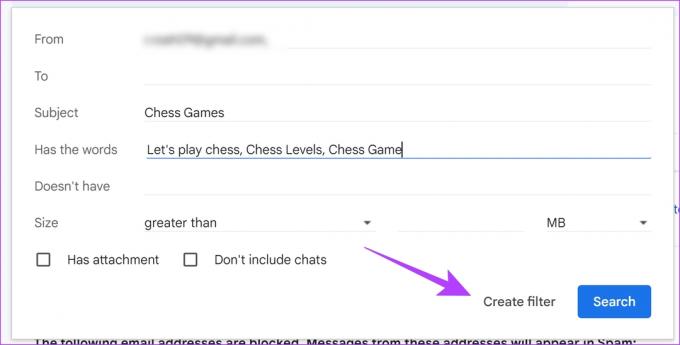
6. samm: Nüüd märkige ruut "Edasta see" ja valige selle kõrval olevast rippmenüüst aadress, kuhu soovite meili edastada.

7. samm: Kui olete e-posti aadressi valinud, klõpsake nuppu Loo filter.

Kui olete filtri loonud, kuvatakse teile postkasti ülaosas bänner, mis annab teile võimaluse oma edastamisseadeid uuesti vaadata ja üle vaadata.

8. samm: Kui soovite filtri sätteid ja kriteeriume muuta, võite külastada vahekaarti „Filtrid ja blokeeritud aadressid” ning klõpsata loodud filtri kõrval olevat redigeerimisnuppu.

Nii saate Gmailis teatud e-kirju edasi saata. Kui soovite aga automaatse edastamise teenuse keelata, liikuge järgmise jaotise juurde.
Kuidas keelata e-kirjade automaatne edastamine Gmailis
Kui soovite peatada oma kontolt meilide automaatse edastamise, peate tegema järgmist.
Keela kõigi sissetulevate kirjade automaatne edastamine
Samm 1: Klõpsake ikooni Seaded ja valige "Kuva kõik seaded".

2. samm: Avage vahekaart „Edastamine ja POP/IMAP” ja märkige ruut Keela edastamine.

Kui soovite aga lisatud e-posti aadressi kustutada, võite klõpsata e-posti aadressi rippmenüül ja valida eemaldamisvaliku.
See peatab automaatselt ka selle meiliga seotud filtri poolt lubatud edasisuunamisteenuse.

Kui soovite konkreetsete meilide automaatse edastamise teenuse kustutada ja keelata, lugege järgmist jaotist.
Keelake Gmailis konkreetsete meilide automaatne edastamine
Samm 1: Esiteks klõpsake ikooni Seaded ja valige "Kuva kõik seaded".

2. samm: Avage vahekaart "Filtrid ja blokeeritud aadressid".
3. samm: Leiate kõigi loodud filtrite loendi.
4. samm: Lõpuks peate selle kustutamiseks klõpsama filtri kõrval olevat kustutamisnuppu. See peatab konkreetsete meilide automaatse edastamise.

Nii saate Gmailis e-kirju automaatselt edasi saata. Kui teil on aga rohkem küsimusi, võite vaadata meie KKK jaotist allpool.
KKK meilide automaatse edastamise kohta Gmailis
Reegli loomiseks saate kasutada filtrit. Oleme selgitanud filtri loomine selles artiklis, et saaksite viidata samale protseduurile. Saate kasutada filtrit Rakenda silt.
E-kirjade edastamine kuvatakse teie poolt edastatud (saadetuna), ümbersuunamiskirjad aga esialgse saatja saadetisena.
Praeguse seisuga pole Gmailis ühtegi funktsiooni, mis lubaks meilisõnumeid automaatselt ümber suunata.
E-kirjade automaatne edastamine Gmailis
See on kõik, mida peate teadma e-kirjade automaatse edastamise kohta Gmailis. Loodame, et see artikkel aitas teil avastada Gmailis uue funktsiooni ja parandas teie tootlikkust. Päeval, mil saame e-kirju igalt teenuselt, mille kasutajaks oleme registreerunud, on sellised tööriistad alati hinnatud ja aitavad teil postkasti puhtana hoida.
Viimati värskendatud 16. novembril 2022
Ülaltoodud artikkel võib sisaldada sidusettevõtte linke, mis aitavad toetada Guiding Techi. See aga ei mõjuta meie toimetuslikku terviklikkust. Sisu jääb erapooletuks ja autentseks.